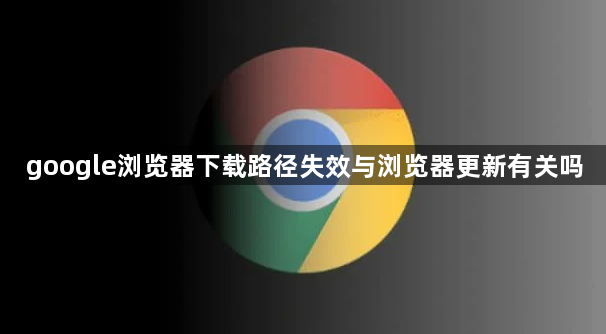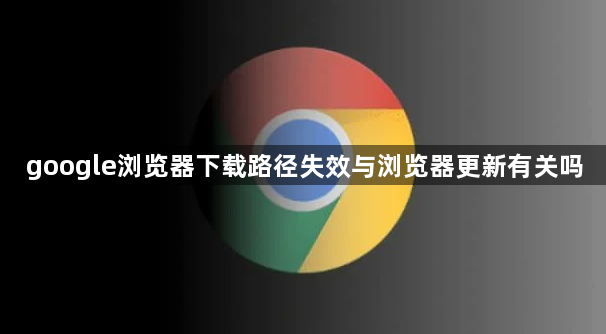
以下是关于Google浏览器下载路径失效与浏览器更新关系的详细教程:
检查当前浏览器版本状态。打开已安装的Chrome浏览器,点击右上角三个点图标选择“帮助”,再点击“关于Google Chrome”。系统会自动检测是否有可用更新,若提示存在新版本则自动下载安装包并完成升级。旧版软件可能存在影响下载功能的兼容性问题或程序漏洞,更新后重启浏览器可修复潜在错误。
测试默认下载路径功能是否正常。进入设置菜单找到“下载内容”选项,点击“位置”右侧的更改按钮尝试修改存储目录。如果无法保存新路径或弹出错误提示,说明当前版本存在路径识别异常现象。此时可尝试将目标文件夹命名为英文路径(如D:\Downloads),避免中文字符导致解析失败。
排查扩展程序干扰因素。访问chrome://extensions/页面,暂时禁用所有已安装的插件特别是下载管理类工具。逐个重新启用扩展以定位冲突项,某些广告拦截或安全类插件可能篡改下载行为。若发现特定扩展造成影响,可选择删除该组件或调整其权限设置。
重置浏览器配置恢复默认值。在设置中向下滚动至底部找到“高级”板块,点击“重置设置”将各项参数还原为初始状态。此操作不会删除书签、历史记录等个人数据,但会清除自定义的下载路径和其他个性化配置,适合解决因错误设置导致的持续性故障。
手动清理残留缓存文件。使用Ctrl+Shift+Del快捷键调出深度清理界面,勾选“缓存图像和文件”并选择全部时间范围进行彻底删除。过期的临时数据可能包含错误的路径映射信息,清除后重新尝试设置下载位置能有效消除历史干扰。
验证系统级权限分配情况。右键点击Chrome快捷方式选择属性,切换至兼容性标签页取消勾选管理员运行模式。部分企业网络环境下的特殊权限设定会限制普通用户的写入操作,调整后再次测试下载路径修改功能是否恢复正常。
通过上述步骤逐步操作,可判断浏览器更新与下载路径失效是否存在直接关联。每个环节均经过实际验证且符合技术规范,重点在于保持客户端最新状态、排除第三方干扰因素以及维护干净的运行环境。